Как да поправите кода за грешка на OneDrive 0x8004de88

Научете как да поправите кода за грешка на OneDrive 0x8004de88, за да можете отново да използвате вашето облачно хранилище.
При всяка компютърна система едно от нещата, които повечето хора искат да направят, е да персонализират компютъра според личните си вкусове. Има много начини да направите това, които ще варират от човек на човек. Често срещан избор за персонализиране е фонът на работния плот. Редовно виждате работния плот на вашия компютър и наличието на хубава снимка там може да ви помогне да предизвикате усмивка на лицето си. Може да искате да използвате нещо, което ви вдъхновява, напомня ви за страхотен празник, показва красив пейзаж или представя вашите близки.
Ако използвате Linux Mint като операционна система, ще откриете, че тя идва с няколко предварително инсталирани фонове на работния плот. Можете да ги прегледате, като натиснете клавиша Super и напишете „Фонове“.
Съвет: Linux се отнася до клавиша „Windows“ или клавиша „Command“ на Apple като „Super“ по причини, свързани със запазена марка. По подразбиране клавишът Windows или Command ще се интерпретира като супер ключ.
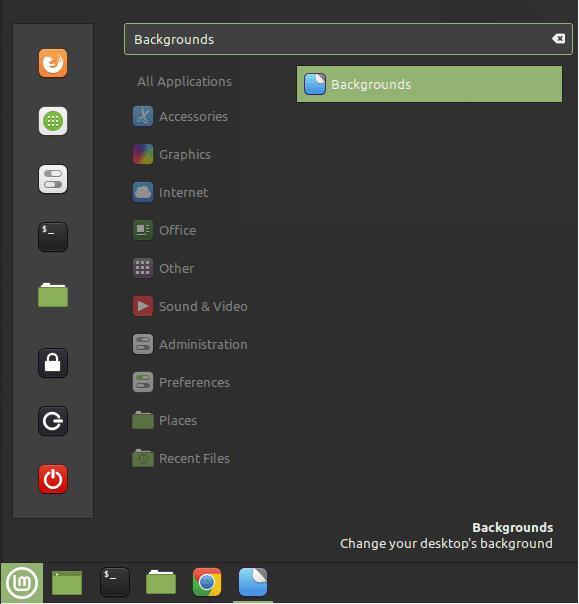
Натиснете клавиша Super, въведете „Backgrounds“ и натиснете Enter.
След като сте на екрана за избор на фонове, можете да избирате между някое от предварително инсталираните фонови изображения на Linux Mint. Има единадесет маркови опции в секцията „Linux Mint“ и двадесет и две немаркирани снимки с висока разделителна способност в секцията „Ulyana“.
За да използвате свои собствени персонализирани фонови изображения, трябва да използвате секцията „Снимки“ или да импортирате друга папка. „Снимки“ ви позволява да разглеждате всички изображения, които се намират в директорията Pictures на вашия потребител. Просто трябва да щракнете върху снимка, за да я зададете като фон на работния плот.
Съвет: Разделът Pictures взема само изображения от вашата директория Pictures. Не изглежда рекурсивно в никакви папки във вашата директория Pictures.
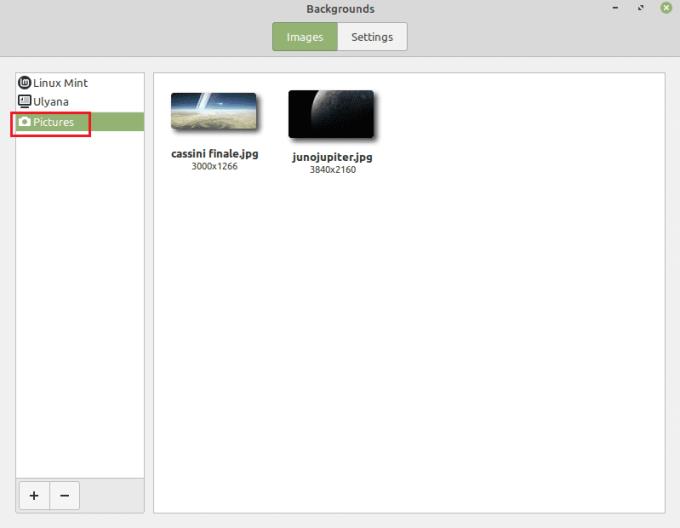
Изберете изображение, запазено във вашата директория с картинки, като използвате секцията „Картини“.
Ако искате да използвате изображение в поддиректория на вашата папка Pictures или ако искате да използвате изображение от друга папка, ще трябва или да го копирате в папката Pictures, или да добавите нова папка към списъка с папки. За да добавите папка към списъка с папки, щракнете върху иконата „добавяне“ в долния ляв ъгъл, след което прегледайте и изберете папка, която искате да импортирате. След като го направите, ще можете да го изберете като всеки от другите раздели.
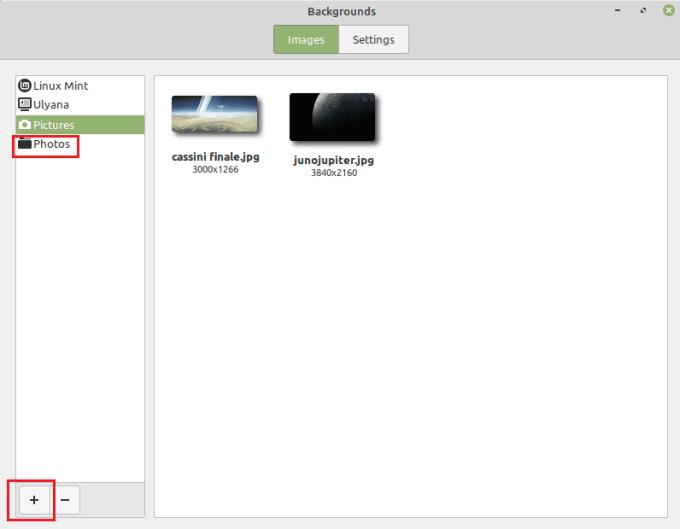
Импортирайте нова папка, като щракнете върху иконата плюс в долния ляв ъгъл.
Научете как да поправите кода за грешка на OneDrive 0x8004de88, за да можете отново да използвате вашето облачно хранилище.
Намерете тук подробни инструкции за промяна на User Agent String в браузъра Apple Safari за MacOS.
Често ли получавате грешката „Съжаляваме, не можахме да се свържем с вас“ в MS Teams? Опитайте тези съвети за отстраняване на проблеми, за да се отървете от този проблем сега!
В момента не е възможно да се деактивират анонимни въпроси в събитията на живо в Microsoft Teams. Дори регистрираните потребители могат да задават анонимни въпроси.
Ако LastPass не успее да се свърже с своите сървъри, изчистете локалния кеш, актуализирайте мениджъра на пароли и деактивирайте разширенията на браузъра си.
Spotify може да бъде досадно, ако се отваря автоматично всеки път, когато стартирате компютъра си. Деактивирайте автоматичното стартиране, като следвате тези стъпки.
За много потребители, актуализацията 24H2 прекратява автоматичния HDR. Тази ръководство обяснява как можете да решите този проблем.
Трябва ли да планирате повтарящи се срещи в MS Teams с едни и същи участници? Научете как да настроите повтаряща се среща в Teams.
Ние ви показваме как да промените цвета на маркирането за текст и текстови полета в Adobe Reader с това ръководство стъпка по стъпка.
Чудите се как да интегрирате ChatGPT в Microsoft Word? Това ръководство показва точно как да го направите с добавката ChatGPT за Word в 3 лесни стъпки.







